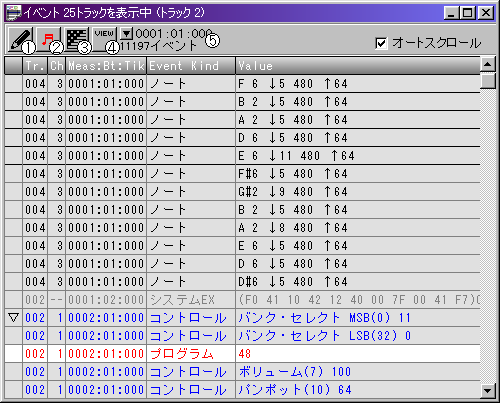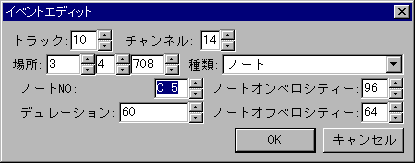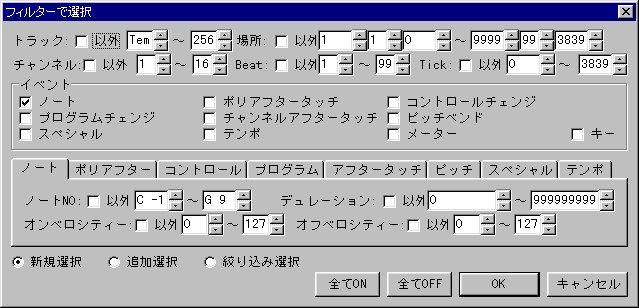イベントリストでの編集
イベントリストを開く
イベントリストを表示したいトラックを選択し(通常は1トラックだけ選択します)、ウインドウメニューか、トラックウインドウ上のイベントリストボタンを押してイベントリストを開いて下さい。
イベントリスト
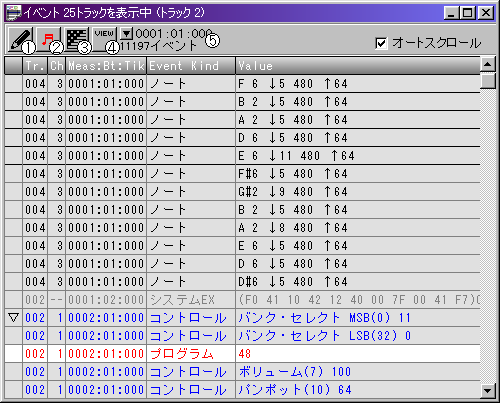
イベントリストには、データの最小単位であるイベントがすべて表示されます。リストの一番左の列ではイベント単位の選択を行います。Tr.にはイベントのトラック、Chには出力先のチャンネル、Meas:Bt:Tikにはイベントの位置、Event Kindにはイベントの種類、Valueにはイベント毎の値が表示されます。
挿入ボタン①ではイベントの挿入を行います。単一のイベントに関しては、Insertボタンで挿入できます。⑤に表示されているのは、イベント挿入の初期位置で、これは▼ボタンを押す事によって指定できます。
②はステップレコーディングボタンです。ステップレコーディングは、イベントリストからも行えます(操作方法などはトラックから行う場合と全く同じです)。
VIEWボタン④を押すと、イベントリストに表示するイベントの種類を制限できます。多くのコントロールイベントが入ったトラックで、ノートのみ表示させたりする場合に使用して下さい。
単一のイベントの編集
個々のイベントの編集を編集するには、変更したいイベントをクリックしてください。イベントエディットダイアログが開きます。
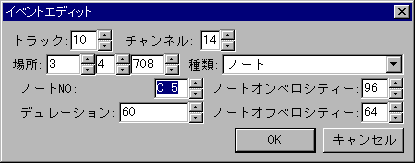
ここでは、イベントのトラック、チャンネル、場所などイベントのすべてのパラメーターをエディットできます。イベントのパラメーターはイベントの種類によって変わってきます。
フィルターで選択
フィルターで選択ボタン③ボタンを使うと、複雑な条件に当てはまるイベントのみを選択できます。
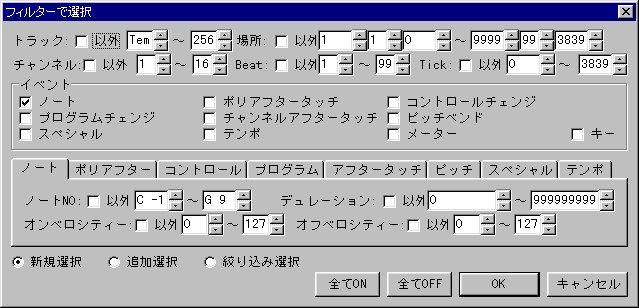
フィルターで選択
ここではまず、選択したいトラック、場所、チャンネルなどを範囲指定していきます。この時、「以外」をチェックしておくと、それぞれ指定した範囲に当てはまらないイベントが選択されます。Beat、Tickは、指定されたイベントの範囲中の小節の中でさらに絞り込みを行う場合に使用します。例えば、Beatの範囲を1〜1にすると、小節の一拍目の範囲内にあるイベントのみが選択されます。
イベントでは、選択されるイベントの種類を指定します。ここでチェックされているイベントのみが選択の対象になります。チェックしたイベントは、そのままの状態では全てが選択されますが、その下の項目でさらに絞り込む事もできます。
Back